Amikor problémád van az oldalak betöltésével, esetleg rendetlenkedik a Chrome, akkor sokat segíthetsz a helyzeted az összes előzmény és süti törlésével. Természetesen ez a magánszférád biztonságát is fokozza. Előfordul azonban, hogy nem akarsz mindent törölni. Ilyenkor ugyanis az összes gyakran használt oldalra újból be kellene jelentkezned. Ha sok oldal van megnyitva a böngésződben, ez kellemetlen dolog, még jelszókezelővel is. Amikor csak konkrét oldalakhoz tartozó sütiket kellene törölnöd, akkor is van megoldás a Google Chrome-ban.
Ha például valami gond van a Facebookon, esetleg zavar egy konkrét hirdetés, akkor a Facebookhoz tartozó sütik törlésével könnyen és gyorsan orvosolhatod a helyzetet.
A Chrome böngészőben a legegyszerűbb módja ennek, ha beilleszted a zárójelek között látható címet a címsorba, majd Entert nyomsz: [chrome://settings/siteData].
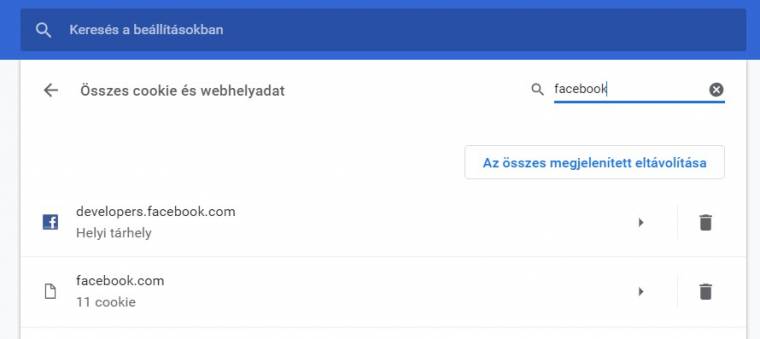
Természetesen görgetve is kikeresheted a kapcsolódó sütiket, azonban ennél egyszerűbb is lehet a dolgod, ha használod a külön erre a célra biztosított keresőmezőt. A találatok megjelenése után egyesével tudod törölni a sütiket. A változtatások csak a konkrét oldalakat érintik, a többi szolgáltatásba nem kell ismét bejelentkezned.

